Как удалить вредоносное ПО с вашего ПК
Опубликовано: 2022-01-29Вам уже должно быть внушено: используйте антивирусное программное обеспечение. Эти программы — от бесплатных инструментов и платных антивирусных программ до основных пакетов безопасности — следят за вашим ПК с Windows с помощью сканирования, мониторинга в реальном времени и даже эвристического анализа файлов и процессов, чтобы можно было идентифицировать новые угрозы. Крайне важно, особенно с Windows, чтобы у вас был установлен антивирус.
Тем не менее, даже самый лучший антивирус не на 100% надежен. Устройство, уже скомпрометированное вредоносным ПО, может попасть в вашу сеть, люди могут лично размещать вредоносное ПО в системе, а некоторые вредоносные программы остаются там в спящем режиме, ожидая возможности ожить и атаковать. Схемы социальной инженерии и фишинга могут заставить людей (вас) перейти по зараженной ссылке или вложению или загрузить их. Черт, есть даже мошеннические пугающие программы, которые выглядят как антивирусы или антишпионы, но когда вы их устанавливаете, вы заражаетесь! Всегда скачивайте из источника — избегайте сторонних сайтов загрузки.
Иногда трудно сказать, когда вас поразило вредоносное ПО, и почти невозможно сказать, какое именно (будь то шпионское ПО, троянский конь, программа-вымогатель и так далее). Существует множество признаков, на которые следует обращать внимание: невероятно низкая производительность, когда ПК мчался вперед, всплывающие окна браузера, даже если браузер не был открыт, пугающие предупреждения от программ безопасности, которые вы не устанавливали, даже требования выкупа.
Если вы подозреваете или знаете с абсолютной уверенностью, что вы заразились вредоносным ПО, вот шаги, которые необходимо предпринять немедленно, чтобы удалить вредоносное ПО.
(Обратите внимание: если вы получите требование о выкупе, возможно, программа-вымогатель уже зашифровала ваши файлы. Приведенные ниже решения могут уничтожить программу-вымогатель, но нет гарантии, что вы снова получите доступ к данным. Поэтому убедитесь, что у вас есть постоянная резервная копия ваших файлов в облаке или иным образом.)
Обновите свой антивирус
Во-первых, убедитесь, что ваше антивирусное программное обеспечение полностью обновлено с учетом последних определений вирусов — именно так программное обеспечение идентифицирует вредоносное ПО на основе того, что было раньше. Поставщики антивирусов постоянно обновляют эти списки по мере того, как они сталкиваются с новыми вирусами и троянскими программами как в дикой природе, так и в лаборатории. Если ваше программное обеспечение устарело хотя бы на день, вы рискуете заразиться.
Если у вас Windows 10 или 11, у вас всегда есть бесплатная защита от вирусов и угроз в виде антивирусной программы Microsoft Defender. У него были или есть другие названия, такие как «Безопасность Windows», «Защитник Windows» и даже когда-то он назывался «Центр безопасности Защитника Windows» Microsoft (Microsoft действительно ужасно умеет называть вещи). Защитник Microsoft, безусловно, лучше, чем ничего, и обновляется Центром обновления Windows. Но это далеко не идеально. Предлагаем вам сразу же скачать одну из наших лучших бесплатных антивирусных программ: Kaspersky Security Cloud Free или Avast One Essential.
Если вам нужно починить зараженный компьютер для бизнеса, вы или начальник должны потратить деньги, чтобы получить полный пакет безопасности. Варианты выбора нашей редакции сегодня — это Kaspersky Security Cloud, Kaspersky Internet Security, Bitdefender Internet Security, Bitdefender Total Security и Norton 360 Deluxe. Все вышеперечисленное заслужило 4,5-звездочные отзывы. Они варьируются от базовых (но полных) наборов до мега-пакетов с множеством функций и кросс-платформенных наборов, защищающих все ваши устройства, а не только Windows.
Лучшие комплекты безопасности
Посмотреть все (5 шт.)С помощью встроенного программного обеспечения выполните глубокое и тщательное сканирование . Пусть он работает столько, сколько потребуется, и надейтесь, что он найдет и устранит проблему. Это ваш лучший сценарий.

Проблема в том, что если вредоносное ПО хорошо справляется со своей задачей, то оно, вероятно, деактивировало ваш антивирус, чтобы попасть туда.
Возврат, перезагрузка, сканирование и повторное сканирование
Если у вас есть точки восстановления системы, установленные в Windows, используйте эту возможность для сброса системы, когда вредоносное ПО атакует и не может быть исправлено, что может помочь, если вам повезет.
Перезагрузитесь непосредственно во встроенную систему безопасности Windows, которая поставляется с Windows 10/11. Выберите « Настройки» > «Обновление и безопасность» > «Безопасность Windows» > «Защита от вирусов и угроз» . Если вы используете сторонний антивирус, вы увидите его здесь, а также возможность активировать Microsoft Defender для «периодических проверок», которые не будут мешать работе вашего установленного антивируса в реальном времени. Это не больно.
После активации Microsoft Defender даже для периодического сканирования найдите Параметры сканирования . Нажмите на нее и установите флажок рядом с пунктом Автономное сканирование Microsoft Defender . По словам Microsoft, после перезагрузки потребуется около 15 минут сканирования для поиска «руткитов и других высокоустойчивых вредоносных программ».
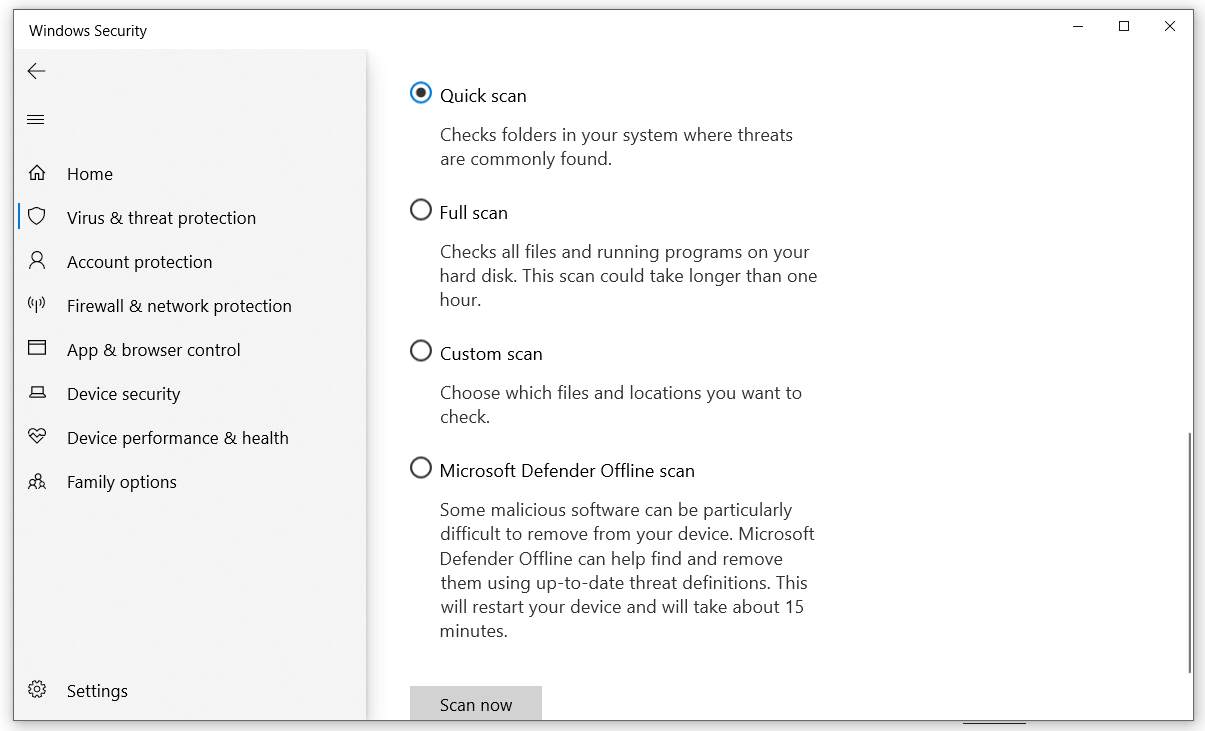
Все еще чувствуете себя зараженным? Если на вашем компьютере установлен троян удаленного доступа (также известный как RAT), возможно, кто-то получает удаленный доступ к вашему компьютеру. Это плохие новости. Точно так же, если вы поймали какую-либо программу-вымогатель, вы не хотите, чтобы она автоматически шифровала файлы, которые вы резервируете в облаке. Сделайте глубокий вдох и выйдите из интернета . Вытяните Ethernet на ПК, отключите Wi-Fi, отключите роутер. Убедитесь, что ПК отключен. Убедитесь, что он не использует Wi-Fi от соседа или соседней компании, чтобы оставаться в сети на стороне. Затем попробуйте антивирусное сканирование.
Не сработало? Перезагрузите Windows еще раз, но таким образом, чтобы вредоносное ПО также не перезапустилось. Попробуйте войти в минималистичный интерфейс Windows под названием « Безопасный режим » (вот как). Запустите сканирование оттуда, и оно может работать.
Пока вы находитесь в безопасном режиме, удалите все временные файлы. Они проникают в Windows даже после непродолжительного использования операционной системы и могут скрывать вредоносное ПО. В меню «Пуск» (нажмите клавишу Windows) введите « Очистка диска »; он проверит диск C: на предмет того, что вы можете безопасно удалить среди всех временных файлов.
Если Windows скомпрометирована за пределами удобства использования — она может даже не позволить вам войти — обойдите ОС, загрузившись непосредственно в антивирусное программное обеспечение. Используйте загрузочную программу , которую иногда называют «Live CD» или «Rescue CD» — хотя в наши дни вы обычно делаете это с помощью USB-накопителя. Чтобы быть в безопасности, установите этот диск прямо сейчас, пока ваш компьютер исправен.
Рекомендовано нашими редакторами
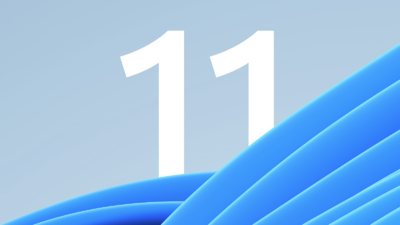


Что, ты все еще вирусный? Запустите антивирусный сканер по запросу: настоятельно рекомендуется использовать Malwarebytes Free; это даст вам пару недель, чтобы попробовать премиум-версию для обычной фоновой защиты, но даже ограниченная бесплатная версия отлично работает для одноразового глубокого сканирования. Еще один вариант — Norton Power Eraser (также бесплатный).
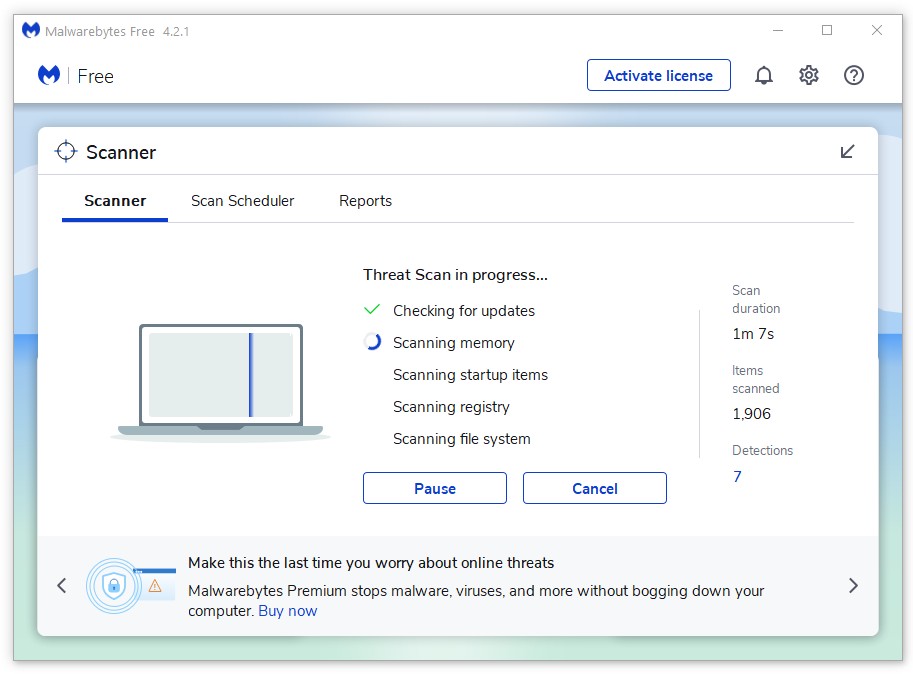
Эти параметры иногда называют «сканером вредоносных программ второго мнения», потому что они являются второй линией обнаружения, если ваш первоначальный антивирус не может решить проблему. Они не обеспечивают защиту в реальном времени — вы запускаете их вручную для очистки. Имейте один под рукой на USB-накопителе на тот день, когда он вам понадобится. Например, Norton Power Eraser поставляется в «портативной» версии, которая не требует полной процедуры установки Windows. Однако он перезагрузит вашу систему, поскольку будет искоренять руткиты. Существует множество портативных приложений для обеспечения безопасности, которые можно поместить на USB-накопитель без прямой установки.
Хотите быть тщательным? Попробуйте смесь! Надеюсь, они справятся с задачей, и ваш компьютер вернется в нормальное состояние после сканирования в безопасном режиме (перезагрузите компьютер между ними). Сканеры второго мнения не будут конфликтовать, как антивирусы реального времени, если вы установите более одного, поскольку вам следует запускать сканирование каждой портативной программы по отдельности.
Ядерный вариант(ы)
Возможно, вы немного нервничаете по поводу использования Norton Power Eraser, и на то есть веские причины. Он поставляется с предупреждением о том, что он чертовски агрессивен, когда пытается решить проблему, и поэтому риск сопутствующего ущерба высок. В предупреждении конкретно говорится: «Это может пометить законную программу для удаления». Ага.
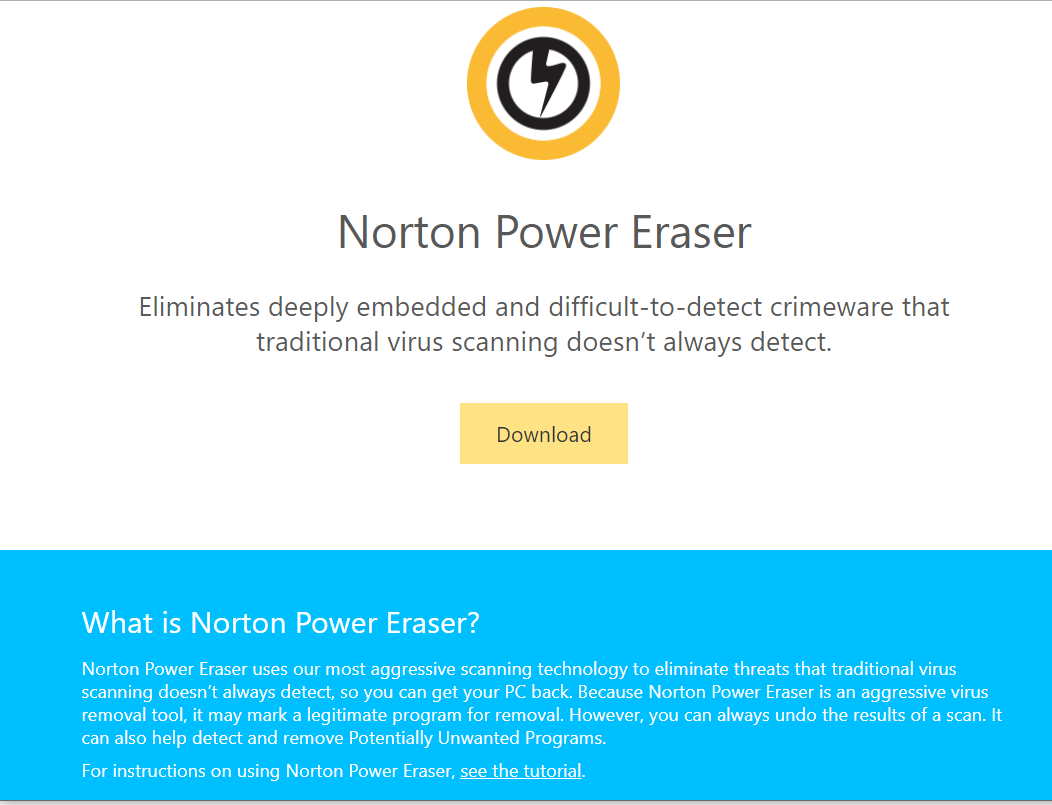
Рисковать несколькими программами стоит по сравнению с полным сбросом настроек Windows 10/11 до заводских . Или выполните настоящий «ядерный» вариант переформатирования жесткого диска и переустановки операционной системы и всех программ (у вас есть резервная копия чистой установки Windows, которую вы можете использовать для восстановления, верно?). Делать это все меньше и меньше необходимости, особенно по сравнению с темными днями до Windows 7, но это остается жизнеспособным методом перезагрузки системы, чтобы очистить ее от вредоносных программ.
Параметры восстановления Windows упрощают перезагрузку компьютера, чтобы операционная система была переустановлена без потери каких-либо данных (вам придется переустанавливать программы) или выполнить полный запуск с нуля до исходного состояния . Честно говоря, начинать все сначала — хорошая идея каждые несколько лет или около того.
Успешно справляться с вирусной инфекцией ПК — все равно что оставаться дома после того, как вас ограбили; нужно время, чтобы снова почувствовать себя в безопасности. Примите меры, как если бы вас ограбили: повысьте свою безопасность. Получите лучший пакет безопасности с самым высоким рейтингом, который вы можете себе позволить, прочитайте о том, как избежать мошенничества / фишинга, а затем приступайте к чистке: удалите все программы, которые вы не используете на регулярной основе или которым не доверяете. Будьте безжалостны. Будем осторожны там.





